Rumah >Tutorial perisian >Perisian komputer >Cara memasang tutorial pemasangan Acrobat Pro 9 Acrobat Pro 9
Cara memasang tutorial pemasangan Acrobat Pro 9 Acrobat Pro 9
- WBOYWBOYWBOYWBOYWBOYWBOYWBOYWBOYWBOYWBOYWBOYWBOYWBasal
- 2024-08-16 13:16:03800semak imbas
Bagi ramai orang, pemasangan Acrobat Pro 9 boleh mengelirukan. Jangan risau, editor PHP Apple telah menyediakan tutorial pemasangan terperinci untuk membimbing anda melalui keseluruhan proses langkah demi langkah. Sama ada anda seorang pemula atau pengguna berpengalaman, matlamat tutorial ini adalah untuk membolehkan perisian Acrobat Pro 9 anda berjalan dengan cepat dan cekap. Teruskan membaca untuk mengetahui rahsia untuk menjadikan pengalaman pengurusan dan penyuntingan dokumen anda mudah.
Bagaimana untuk memasang Acrobat Pro 9? Tutorial pemasangan Acrobat Pro 9
1. Muat turun perisian Acrobat Pro 9 dari tapak web dan ekstrak ke folder semasa Pada masa ini, kita perlu klik dua kali untuk membuka aplikasi AcroPro.msi (seperti yang ditunjukkan dalam rajah di bawah ).
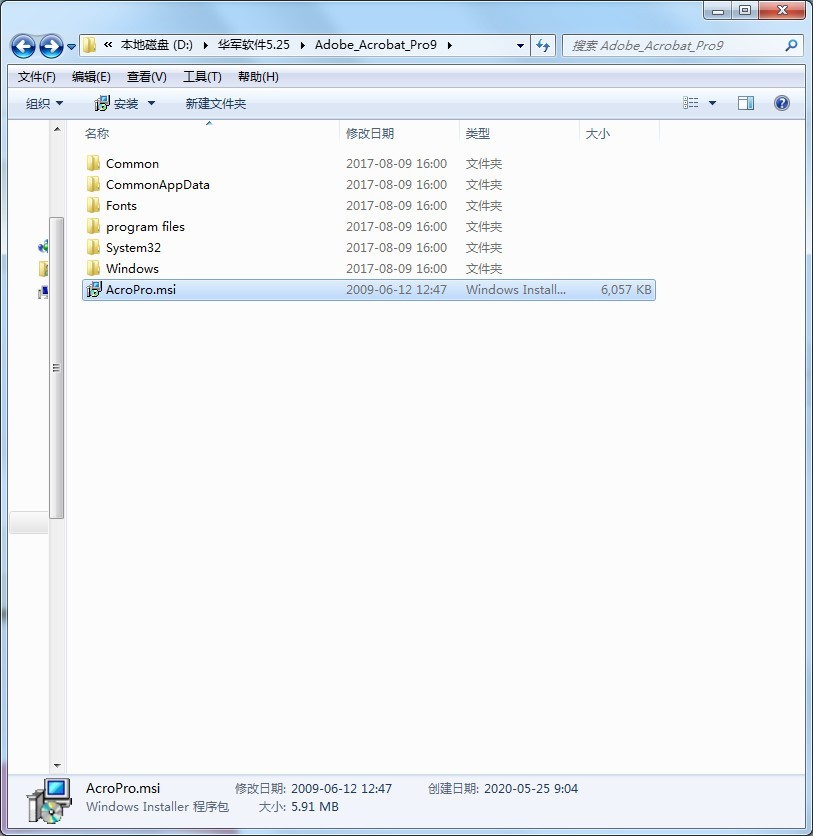
2. Pada masa ini dalam antara muka wizard pemasangan, kami memasuki program pemasangan dan klik "Seterusnya" secara langsung (seperti yang ditunjukkan dalam gambar di bawah).

3. Pilih jenis pemasangan Acrobat. Memilih "Typical" membolehkan anda menggunakan kebanyakan fungsi utama Acrobat, yang pada asasnya tidak akan menjejaskan penggunaan harian apabila memilih "Lengkap" akan memasang semua modul berfungsi Acrobat memilih "Custom" membolehkan pengguna memutuskan sendiri komponen yang perlu; dipasang. Selepas memilih, klik "Seterusnya" (seperti yang ditunjukkan dalam gambar di bawah).
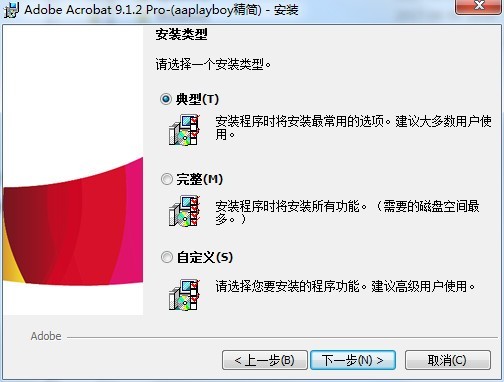
4. Pilih fungsi yang diperlukan dalam senarai. Kemudian klik butang "Tukar" untuk memilih direktori pemasangan Acrobat Penyunting di sini tidak mengesyorkan memasangnya pada pemacu C. Adalah disyorkan bahawa pengguna memasangnya pada pemacu D , ia akan menjejaskan kelajuan berjalan komputer. Selepas memilih, klik "Seterusnya" (seperti yang ditunjukkan dalam rajah di bawah).
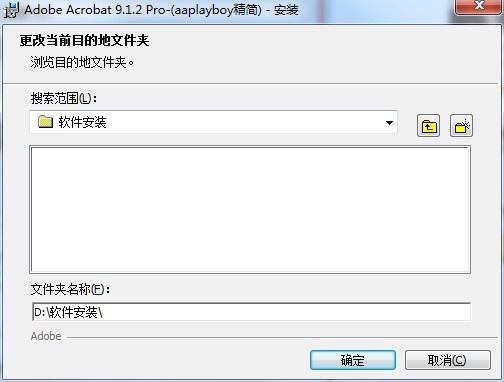
5. Sahkan bahawa maklumat pemasangan sebelumnya adalah betul, dan kemudian klik butang "Pasang" di bawah untuk memulakan pemasangan (seperti yang ditunjukkan dalam gambar di bawah).
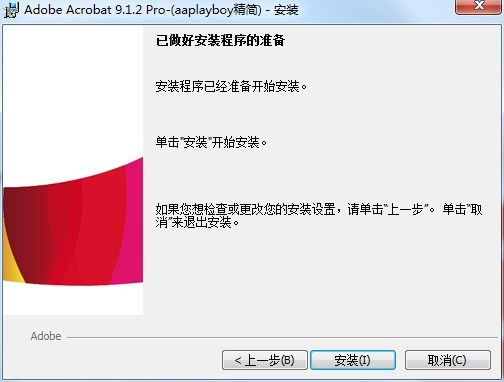
6. Proses pemasangan Acrobat mengambil masa lebih kurang 5 minit, pengguna sila tunggu dengan sabar (seperti gambar di bawah).

7 Selepas pemasangan Acrobat Pro 9 selesai, ia akan secara automatik melompat ke antara muka pemasangan Pada masa ini, gesaan untuk penggunaan pertama akan muncul dalam gambar di bawah).
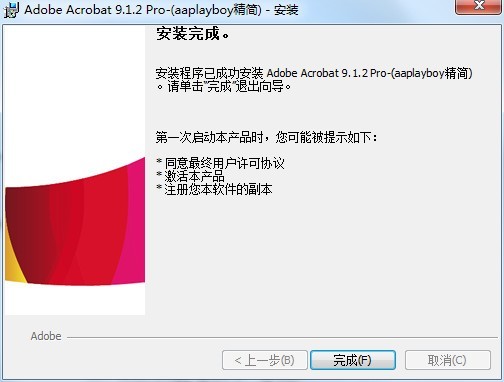
Atas ialah kandungan terperinci Cara memasang tutorial pemasangan Acrobat Pro 9 Acrobat Pro 9. Untuk maklumat lanjut, sila ikut artikel berkaitan lain di laman web China PHP!
Artikel berkaitan
Lihat lagi- Bagaimana untuk melihat permainan tersembunyi di Steam
- Bagaimana untuk menggunakan perisian yang sesuai untuk membuka fail dll pada komputer win10?
- Bagaimana untuk menetapkan kata laluan akaun yang disimpan dan melihat kata laluan akaun pengguna yang disimpan dalam Pelayar 360
- Cara menggunakan CAD untuk menandakan semua dimensi dengan satu klik
- Cara membatalkan lompatan automatik IE ke tepi

